Cours
Excel n'est peut-être pas conçu pour l'écriture, mais cela ne nous a pas empêchés de l'utiliser pour tout, des listes de tâches aux plans de projet. Si vous travaillez avec beaucoup de texte dans une feuille de calcul, les puces peuvent vous aider à garder les choses lisibles.
Bien qu'Excel ne dispose pas d'une fonction intégrée de liste à puces comme Word, cela ne signifie pas que vous n'avez pas d'options. Dans ce billet, je vais vous présenter quelques méthodes simples pour ajouter des puces à vos feuilles Excel.
Comment insérer une puce dans une cellule ?
Nous allons explorer trois façons simples d'ajouter un point dans une cellule Excel.
Utiliser les raccourcis de la touche Alt
Le plus simple est d'utiliser les touches de raccourci : Cliquez sur une cellule, puis appuyez sur Alt + 7 ou Alt + 0149 pour insérer une puce pleine, ou Alt + 9 pour une puce creuse.
Mais ces derniers ne fonctionnent que si votre clavier est doté d'un pavé numérique. Sur de nombreux ordinateurs portables, vous devez d'abord activer le verrouillage numérique en utilisant Shift + Num Lock ou Fn + Num Lock. Si vous n'avez pas de clavier numérique ou si le verrouillage numérique n'est pas activé, les raccourcis risquent de ne pas fonctionner.
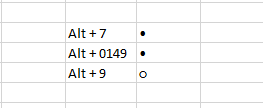
Insérez des puces à l'aide des touches de raccourci. Image par l'auteur.
Utilisez la fonction CHAR()
Vous pouvez également utiliser la fonction CHAR(). Je l'utilise lorsque je dois ajouter des puces dans plusieurs cellules en une seule fois. Sélectionnez les cellules où vous voulez des puces, puis entrez : =CHAR(149). Cette opération permet d'insérer une puce dans chaque cellule sélectionnée.
Vous pouvez également combiner une puce avec du texte à l'aide d'une formule comme : =CHAR(149) & "Fruits" ou utiliser une référence de cellule telle que : =CHAR(149) & C3. Faites ensuite glisser la formule vers le bas pour l'appliquer à plusieurs cellules.
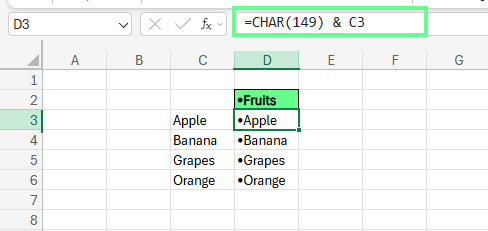
Ajoutez des puces à l'aide de la fonction CHAR(). Image par l'auteur.
Utilisez le menu Symbole
Vous pouvez également insérer une puce à l'aide de l'outil Symbole intégré à Excel. Allez dans l'onglet Insert , sélectionnez Symbol, et dans la fenêtre contextuelle, tapez 2022 (Unicode for bullet) dans le champ du code de caractère. Vous pouvez changer la police en Wingdings ou Arial pour choisir différents styles de puces. Cliquez sur Insérer, et vous avez terminé.
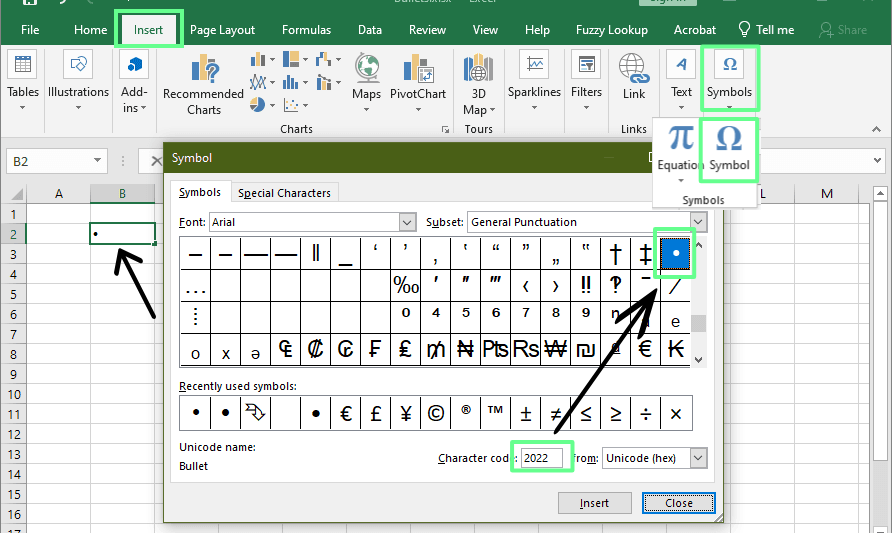
Ajoutez des puces à l'aide de la méthode des symboles. Image par l'auteur.
Comment créer une liste à puces dans une seule cellule ?
Supposons que vous souhaitiez plus qu'une seule balle. Peut-être faites-vous une liste de contrôle ou organisez-vous quelques points dans la même cellule. Voici deux façons simples d'ajouter une liste à puces à l'intérieur d'une cellule dans Excel :
Méthode manuelle avec retours à la ligne
Ajoutez plusieurs puces à une seule cellule en utilisant l'une des méthodes ci-dessus (l'option Symbole est généralement la plus facile). Une fois les puces insérées, placez votre curseur entre deux puces et appuyez sur Alt + Enter pour insérer un saut de ligne. Cela permet de créer une liste propre et empilée, dans une seule cellule.
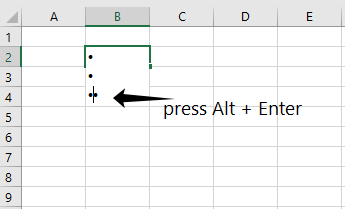
Insérer des puces dans plusieurs lignes. Image par l'auteur.
Copier-coller à partir de Word
Si vous disposez déjà d'une liste à puces dans Microsoft Word, il n'est pas nécessaire de la recréer dans Excel.
Copiez la liste de Word à l'aide de Ctrl + C. Pour conserver toutes les puces dans une cellule Excel, double-cliquez sur la cellule pour passer en mode édition, puis appuyez sur Ctrl + V pour coller. Si vous souhaitez que chaque puce se trouve sur une ligne distincte, cliquez une fois sur une cellule vide, appuyez sur Ctrl + V, et Excel déposera automatiquement chaque élément dans sa cellule.
Parfois, le formatage peut nécessiter une mise au point rapide, mais il s'agit d'un raccourci pratique.

Copiez et collez les puces de Word vers Excel. Image par l'auteur.
Autres méthodes d'ajout de puces
Outre la saisie de puces directement dans les cellules, nous allons examiner quelques autres façons de créer une mise en forme de type puce dans Excel.
Utiliser un formatage personnalisé des nombres
Si vous ajoutez des puces de manière répétée, la mise en forme personnalisée peut vous faire gagner du temps en appliquant automatiquement une puce à chaque cellule que vous saisissez.
Pour le mettre en place :
-
Sélectionnez une cellule et appuyez sur
Ctrl + 1(ou cliquez avec le bouton droit de la souris et choisissez Formater les cellules). -
Accédez au Nombre et sélectionnez Personnalisé.
-
Dans le Type appuyez sur
Alt + 7ouAlt + 9pour ajouter une puce, puis ajoutez un espace, tapez@, et cliquez sur CLIQUEZ SUR OK.
Désormais, tout ce que vous taperez dans cette cellule commencera par une puce. Utilisez lepeintre de format de l' ongletAccueil pour appliquer rapidement ce format à d'autres cellules.

Ajoutez des puces à l'aide de l'option de mise en forme des cellules. Image par l'auteur.
Utilisez des polices spéciales comme Wingdings
Vous pouvez également opter pour une police à base de symboles comme Wingdings. Après avoir changé de police, certaines lettres deviennent des symboles de balle.
Par exemple :
- En tapant
l, vous obtenez une balle solide. - En tapant
n, vous obtenez une balle creuse.
Cette méthode est rapide et ne nécessite pas de formules ou de menus.
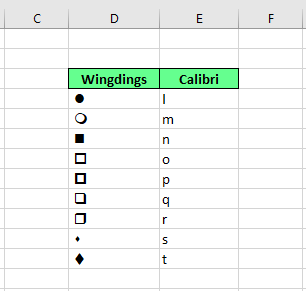
Ajoutez différentes puces en utilisant la police Wingdings. Image par l'auteur.
Insérer une zone de texte
Les zones de texte offrent un plus grand contrôle sur la conception et sont idéales pour les mises en page visuelles. Voici comment en ajouter un :
- Accédez à l'écran Insérer cliquez sur Textepuis choisissez Zone de texte.
- Cliquez et faites glisser pour le placer sur votre feuille.
- Tapez votre liste dans la case, puis mettez le texte en surbrillance.
- Cliquez avec le bouton droit de la souris et sélectionnez Puces pour choisir votre style préféré.
Cette fonction est utile si vous concevez des tableaux de bord ou des feuilles annotées.
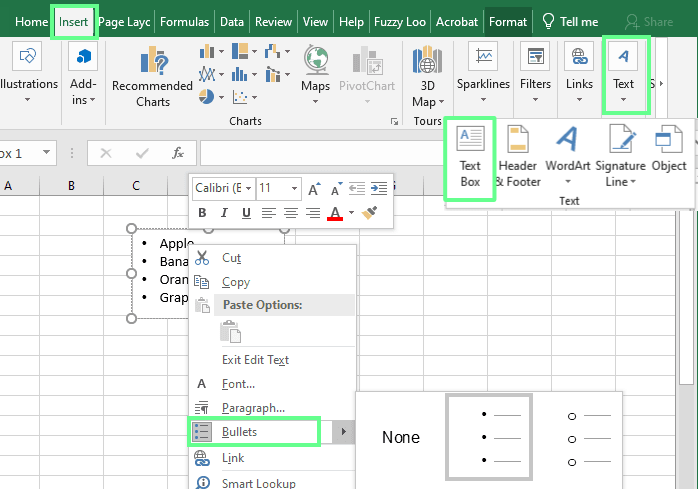
Insérez des puces dans une zone de texte. Image par l'auteur.
Utiliser des graphiques SmartArt
SmartArt est parfait pour les présentations visuelles ou les tableaux de bord soignés. Mais SmartArt est au-dessus de la grille ; il ne fait pas partie des données de vos cellules et ne peut pas être utilisé dans les formules ou les tris.
Pour l'utiliser : Allez sur l' onglet Insertion de , trouvez SmartArt dans le groupe Illustration et sélectionnez un style dans la section Liste (comme Liste à puces horizontale).
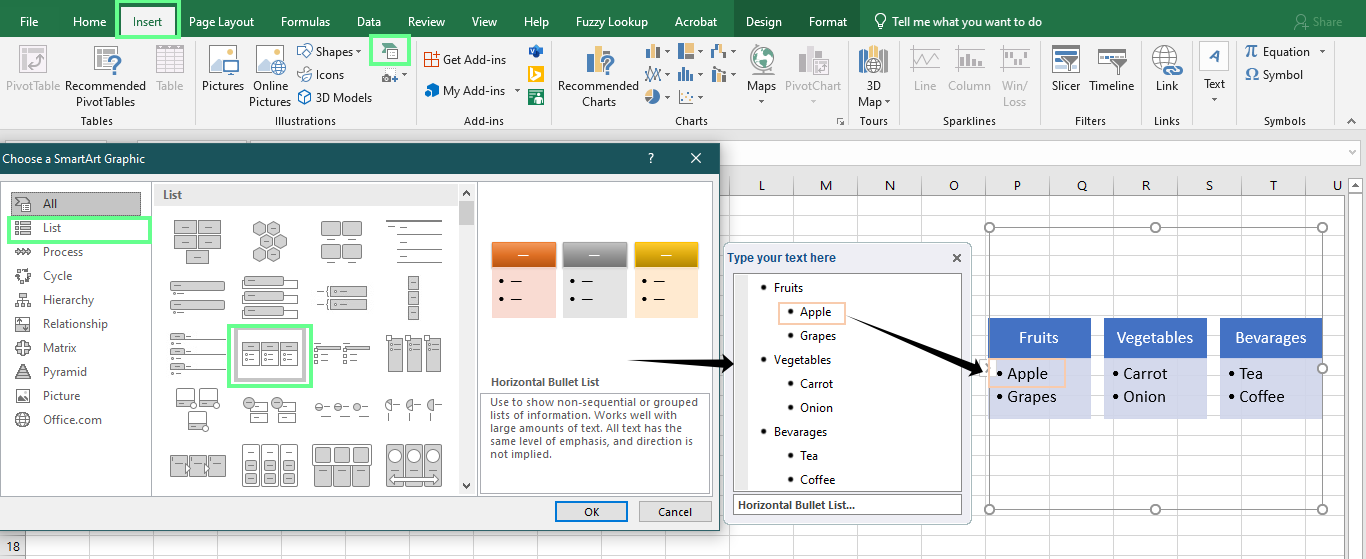
Insérez des puces à l'aide d'un outil graphique SmartArt. Image par l'auteur.
Une fois ajouté, jouez avec les styles pour l'adapter à l'apparence de votre feuille. Vous pouvez le personnaliser à l'aide des onglets Format ou Design sous SmartArt Tools.

Personnalisation des puces dans la section Outils SmartArt. Image par l'auteur.
Problèmes courants et solutions de contournement
L'ajout de puces dans Excel est assez simple, mais quelques problèmes courants peuvent se présenter. Voici comment les repérer et ce que vous pouvez faire pour y remédier.
Les balles ne s'affichent pas
Si vos puces ne s'affichent pas, l'un de ces éléments peut en être la cause :
-
Disposition du clavier: Certains claviers internationaux ne prennent pas en charge les raccourcis clavier standard de
Alt. Il se peut donc queAlt + 7ne fonctionne pas si votre système utilise une méthode d'entrée différente. -
Police non prise en charge: Toutes les polices n'incluent pas les caractères à puce. Les polices telles que Calibri Light ou Courier peuvent ne pas afficher les puces correctement. Essayez de passer à Arial, Calibri ou Wingdings.
-
Code de caractère incorrect: Si vous tapez le mauvais code, par exemple
Alt + 150au lieu deAlt + 0149, vous risquez d'insérer un caractère différent ou de ne rien insérer du tout. De même, une faute de frappe dans=CHAR(149)peut entraîner des problèmes.
Si aucun ne fonctionne, essayez d'utiliser la méthode du menu Symbole ou copiez et collez une puce provenant d'une source fiable en ligne. Cela peut vous aider à contourner entièrement les limites des polices et du clavier.
Modification de longues listes à puces
Les listes à puces à plusieurs lignes dans une seule cellule peuvent être difficiles à gérer. Vous pouvez le remarquer :
- Le texte ne s'enroule pas à moins que Envelopper le texte n'est activé.
- Les puces apparaissent mal alignées si la longueur des lignes varie.
- Excel ne prend pas en charge l'indentation à l'intérieur d'une cellule, ce qui rend le formatage plus difficile.
Voici quelques moyens de contourner le problème :
- Utilisez deux colonnes, l'une pour les symboles de puce et l'autre pour le texte. Cela vous permet de mieux contrôler l'espacement et l'alignement.
- Insérez un objet Word dans votre feuille Excel. Cela vous permet d'utiliser les outils de formatage de puces et de listes intégrés à Word, tout en restant dans Excel.
Avantages et inconvénients de chaque méthode
Voici un bref aperçu des méthodes examinées, de leur utilité et des lacunes qu'elles peuvent présenter.
|
Méthode |
Pour |
Cons |
|
Touche Alt |
Rapide et facile ; aucune formule n'est nécessaire |
Nécessite un clavier numérique ; peut ne pas fonctionner sur tous les ordinateurs portables. |
|
Formule CHAR() |
Souplesse de combinaison avec d'autres textes ; possibilité d'utilisation dans des formules |
Pas pour les débutants |
|
Menu des symboles |
Simple d'utilisation et bon pour le stylisme |
Il est manuel et a un nombre limité de modèles. |
|
Formatage personnalisé des nombres |
Applique automatiquement des puces ; facile à réutiliser avec Format Painter |
Ne modifie pas le contenu réel, mais seulement l'apparence |
|
Police Wingdings |
Un moyen rapide d'insérer des symboles de puce |
Nécessite un changement de police |
|
Zone de texte |
Le meilleur pour un formatage propre |
Ne sont pas liés à des cellules ; peuvent flotter et changer de position |
|
SmartArt |
Il a l'air professionnel. Idéal pour les présentations et les tableaux de bord |
Pas idéal pour la manipulation de données |
|
Copier à partir de Word |
Rapide lorsqu'une liste est déjà établie ; conserve le formatage |
Le formatage peut ne pas être parfaitement respecté |
Principaux enseignements
Excel ne dispose pas d'un outil intégré de liste à puces, mais cela ne signifie pas que vous êtes bloqué. Il existe de nombreuses façons simples d'ajouter des puces, en fonction de ce que vous recherchez.
Si vous voulez quelque chose de rapide, les raccourcis clavier ou le menu Symbole font l'affaire. Pour plus de contrôle ou des listes dynamiques, utilisez la fonction CHAR() ou un formatage personnalisé. Et si vous souhaitez obtenir un aspect plus visuel ou plus soigné, les zones de texte et le SmartArt vous offrent une flexibilité supplémentaire.
Si vous souhaitez continuer à développer vos compétences en Excel, voici quelques ressources que je vous recommande :
- Cours sur l'analyse des données dans Excel - Idéal pour apprendre à travailler avec des données une fois que votre formatage est terminé.
- Le cursus Excel Fundamentals - Parfait si vous débutez ou si vous souhaitez une remise à niveau structurée.
- Cours sur la visualisation des données dans Excel - Utile si vous souhaitez utiliser des outils de conception tels que SmartArt ou des graphiques.
Je suis un stratège du contenu qui aime simplifier les sujets complexes. J'ai aidé des entreprises comme Splunk, Hackernoon et Tiiny Host à créer un contenu attrayant et informatif pour leur public.
FAQ
Puis-je utiliser des formes pour créer des puces dans Excel ?
Oui, vous pouvez utiliser des formes telles que des cercles ou des carrés pour créer des puces personnalisées et visuellement attrayantes dans vos feuilles Excel.
-
Accédez à l'écran Insérer cliquez sur Formes, et choisissez une forme quelconque (par exemple, un petit cercle ou un carré).
-
Cliquez et faites glisser la feuille pour dessiner la forme où vous voulez que la puce apparaisse.
-
Pour le réutiliser, copiez-le (
Ctrl + C) et collez-le (Ctrl + V) dans d'autres cellules. -
Utilisez le format pour ajuster la taille, la couleur de remplissage et le contour.
Puis-je ajouter des cases à cocher dans Excel ?
Oui, pour ajouter des cases à cocher dans Excel :
- Accédez à la page Développeur cliquez sur Inséreret sélectionnez la case à cocher Case à cocher dans la liste déroulante.
- Cliquez n'importe où pour insérer la case à cocher.
- Cliquez avec le bouton droit de la souris et choisissez Modifier le texte pour modifier le texte si vous le souhaitez.
Comment ajouter des puces à l'aide de la mise en forme conditionnelle dans Excel ?
Pour ajouter des puces avec une mise en forme conditionnelle :
-
Sélectionnez la plage de cellules à formater.
-
Aller à Accueil > Formatage conditionnel > Nouvelle règle.
-
Choisissez Utilisez une formule pour déterminer les cellules à formater.
-
Saisissez une formule
=A1<>""pour appliquer des puces aux cellules non vides. -
Cliquez Format > Nombre > Personnalisé.
-
Dans la case Type, entrez
• @. -
Cliquez sur OK pour appliquer la règle.
Désormais, les puces n'apparaîtront que si votre condition est remplie.
